当前位置:首页 > 帮助中心 > 戴尔笔记本重装系统按哪个键,旧笔记本重装系统教程【详细教程】
戴尔笔记本重装系统按哪个键,旧笔记本重装系统教程【详细教程】
戴尔笔记本重装系统按哪个键?如果你使用大白菜u盘启动盘来重装系统的话,那你可以选择使用u盘启动快捷键或者bios快捷键来设置启动,后者可以通过官网查询。这么一来的话,戴尔笔记本重装系统就是按F12键了,清楚了吗?下面就来学习旧笔记本重装系统教程详细教程。
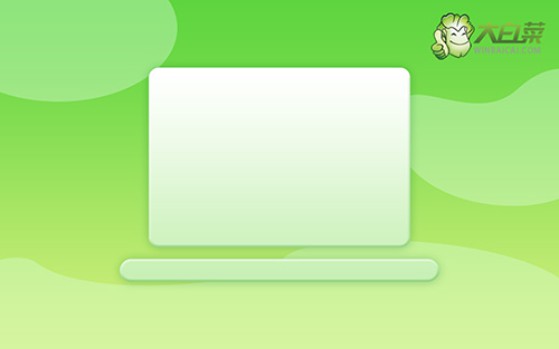
一、重装系统工具
计算机品牌:戴尔
镜像版本: Windows 7企业版
工具软件:大白菜u盘启动盘制作工具(点击红字下载)
二、重装系统准备
1、选择正确的启动模式对于U盘启动盘的制作至关重要。通常,USB-HDD模式是大多数情况下的最佳选择。
2、制作U盘启动盘时,还需要注意分区格式问题。一般来说,默认使用NTFS格式是比较常见的做法。
3、要获取系统镜像,可以访问“MSDN我告诉你”网站。该网站提供多个Windows版本的系统镜像,从Windows 7到Windows 10,用户可以根据需要选择下载。
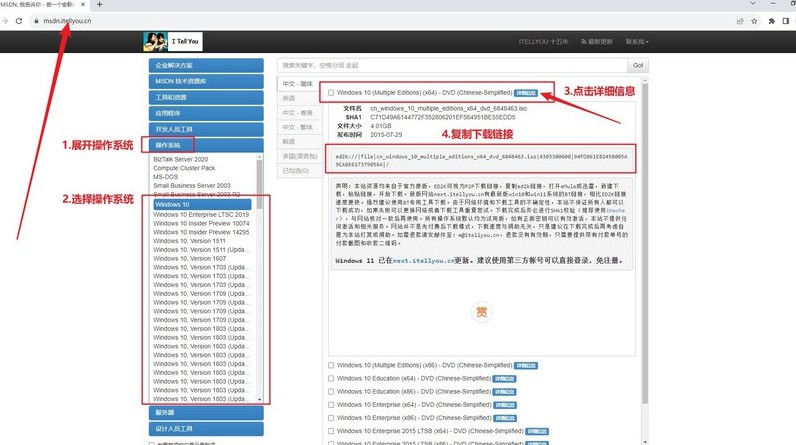
三、重装系统步骤
第一步:准备U盘WinPE
1、关闭电脑中所有反病毒程序,前往大白菜官网,下载并解压所需工具。
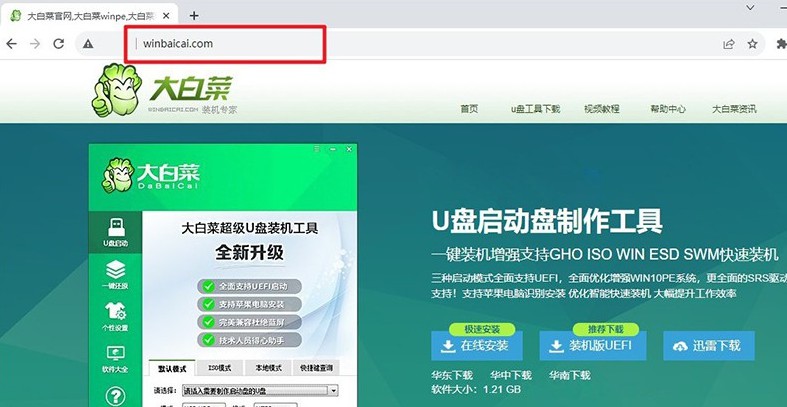
2、运行工具,将U盘插入电脑,按照界面提示制作启动盘,并将Windows系统映像文件保存至U盘中。
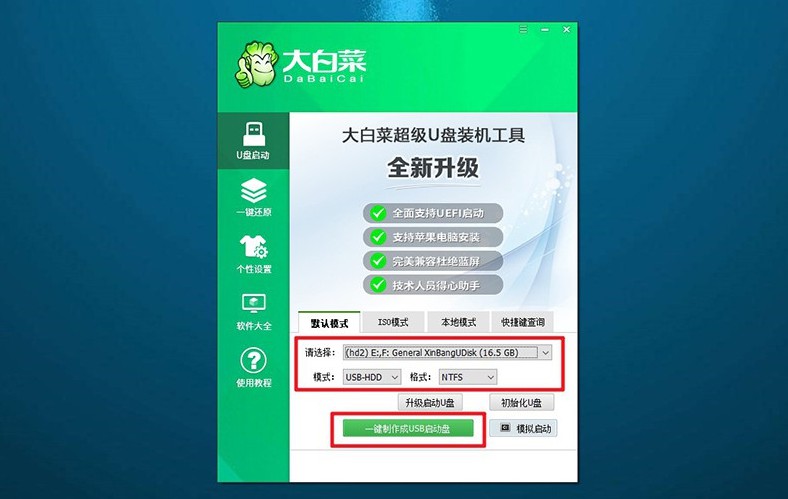
第二步:启动U盘WinPE
1、查看电脑品牌的u盘启动快捷键的截图,记下适合自己电脑的快捷键。
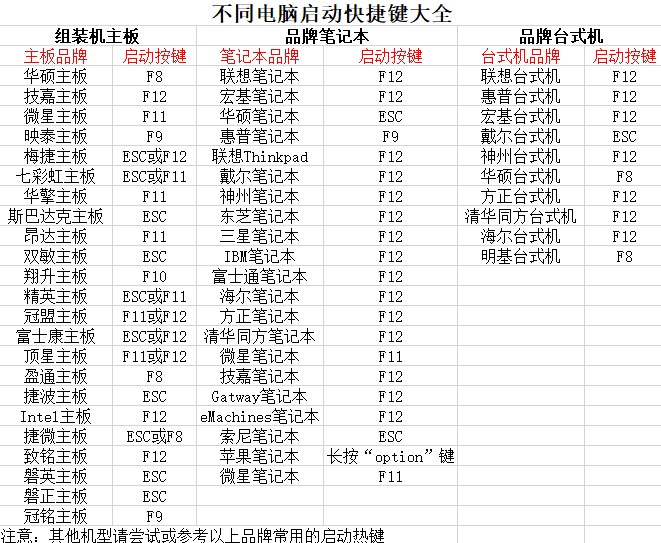
2、连接U盘至电脑,按下对应U盘启动快捷键,使电脑从U盘启动。
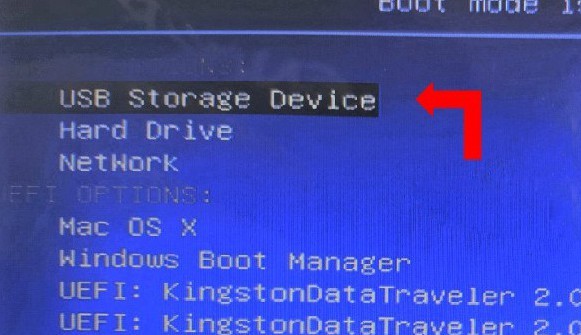
3、在U盘启动界面,使用方向键选择所需选项,通常为第一个选项,按回车键进入U盘WinPE系统的桌面。
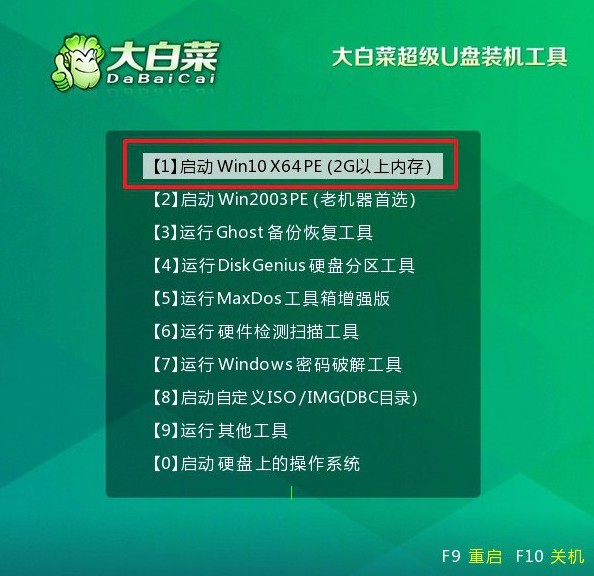
第三步:重装U盘WinPE系统
1、在U盘WinPE桌面,打开装机软件,设定安装路径为C盘,并点击“执行”按钮。
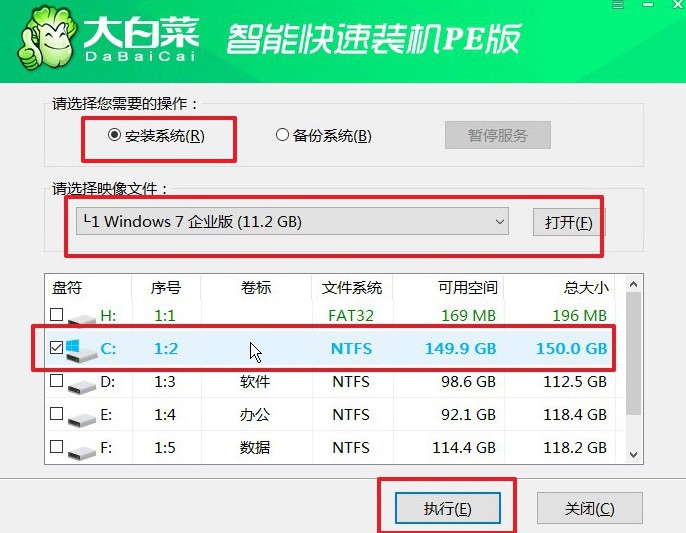
2、在还原确认窗口中,默认选择“是”以继续操作。
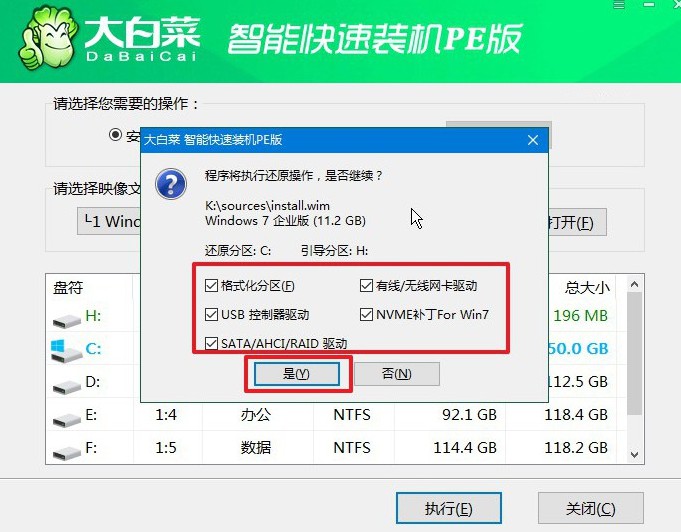
3、进入Windows系统部署阶段,勾选“完成后重启”选项,使系统安装完成后自动重启。
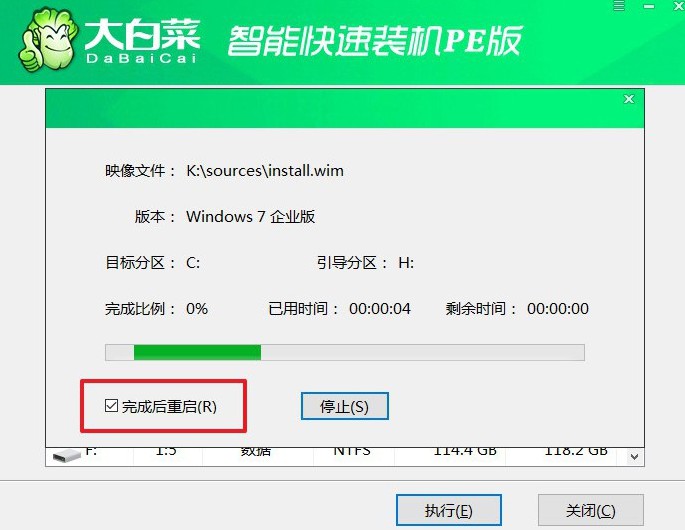
4、在系统安装过程中,电脑可能会多次重启,这属于正常现象。在第一次重启时,拔掉U盘启动盘。

四、重装系统问题
电脑重做系统选择重硬盘启动系统就黑屏?
如果你在重装系统时选择从重硬盘启动系统后出现黑屏,可能有几种原因导致这种情况发生:
启动顺序设置错误:在重装系统后,如果你在BIOS或UEFI设置中将启动顺序设置为从硬盘启动,但是硬盘上没有正确安装操作系统或者启动分区损坏,那么电脑就会无法启动并显示黑屏。
硬件连接问题:有时候硬盘连接不良或者硬盘故障会导致电脑无法从硬盘启动,出现黑屏情况。
操作系统安装问题:如果操作系统没有正确安装或者安装过程中出现错误,可能会导致系统无法正常启动,从而出现黑屏。
BIOS/UEFI设置问题:有时候BIOS或UEFI的设置不正确也会导致启动问题,比如安全启动设置或者其他相关设置可能影响系统启动。
如果你的电脑出现黑屏问题,可以尝试以下步骤来解决:
检查硬件连接是否正确,尤其是硬盘连接。
确保操作系统正确安装,可以尝试重新安装操作系统。
检查BIOS或UEFI设置,确保启动顺序设置正确,并且其他相关设置也正确。
上面的内容,就是本次旧笔记本重装系统教程详细教程了。你可以看到U盘启动盘制作工具在重装系统方面具有显著的优势,它可以无视电脑出现什么故障,让硬件通过u盘winpe系统来运行,进而一键安装系统,相当简单易学呢。

